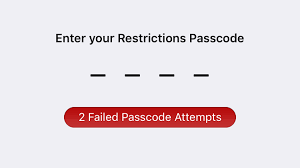7 лучших бесплатных видеообъединителей / объединителей для бесплатного объединения видео

[ad_1]
📱⭐
Создателям видеоконтента часто приходится объединять несколько видео при создании контента. Они соединяют разные клипы в видео, и обычно это делается в каждом создаваемом ими видео. Это необходимо для создания видео для YouTube и социальных сетей. Кроме того, люди также создают видео, чтобы делиться ими в своих личных учетных записях в социальных сетях. Они объединяют свои достойные моменты в одном видео и делятся ими с другими. Таким образом, видеообъединители часто необходимы, и вы должны знать инструменты, которые могут помочь вам объединить видео. Сегодня мы здесь с 7 лучшими бесплатными видеообъединителями, которые вы можете использовать, когда захотите присоединиться к видео.
-
Часть 1: Настоятельно рекомендуется — iMyFone Filme (без водяных знаков)

-
Часть 2: Bandicut Video Joiner
-
Часть 3: видеообъединитель
-
Часть 4: Windows Movie Maker
-
Часть 5: Фримейк
-
Часть 6: Xilisoft Joiner 2
-
Часть 7: простая обрезка и слияние видео
Настоятельно рекомендуется — iMyFone Filme (без водяных знаков)
Первое программное обеспечение в нашем списке фильм iMyFone. Мы рекомендуем этот видеоредактор, потому что он может помочь вам выполнять практически все виды редактирования видео от базового до расширенного. Вы можете объединять и разделять видео без каких-либо хлопот. Более того, он поддерживает практически все типы видеоформатов, включая MP4, MKV, WMV и 3GP.
-
Filme — это универсальный видеоредактор, который может выполнять любой тип редактирования видео. Вы можете использовать его для добавления различных переходов, эффектов, обрезки, разделения, эффекта «картинка в картинке» и многих других целей.
-
Использовать Filme довольно просто. Любой может использовать его без каких-либо хлопот. Вам не нужно никакого опыта в редактировании видео, чтобы использовать его. Это отлично подходит для начинающих.
-
Вы также можете использовать звук и объединять несколько звуковых дорожек для создания новой дорожки. Он может использовать различные слои аудио.
-
Вы можете создавать практически любой тип видео, включая замедленное движение, слайд-шоу и быстрое видео. Он идеально подходит для любого приложения.
Причины использовать Filme
Попробуйте бесплатноПопробуйте бесплатно
Получите БЕСПЛАТНУЮ лицензию на 1 месяц (ограниченное время) >>
Как объединить видео в Filme
Шаг 1: Запустите Filme на своем компьютере. Идти к Файл>Новый проект и выберите соотношение сторон для вашего проекта.

Шаг 2: Перейти к импорт кнопка. Вы также можете перейти на Средства массовой информации вкладка Вы увидите четыре варианта импорта файла. Filme позволяет импортировать файлы и папки непосредственно с компьютера, а также напрямую с телефона Android с помощью USB-кабеля или QR-кода. Импортируйте видеофайлы, которые вы хотите объединить.

Шаг 3: Файлы будут в Мои медиа. Теперь перетащите видео на временную шкалу. Filme также может помочь вам подобрать разрешение видео, или вы можете сохранить исходное разрешение каждого видео.

Шаг 4: Ваши видео объединены; вам нужно только экспортировать их. Но если вы хотите сделать какое-либо другое редактирование, например, переходы, эффекты, тексты или что-то еще, вы можете сделать это сейчас. Вы также можете изменить яркость, контрастность, скорость и другие свойства видео. Добавьте звуковые дорожки, импортировав их и перетащив на временную шкалу.
Шаг 5: Когда вы закончите, в Экспортнажмите на Экспорт видео. Выберите нужный формат и другие параметры экспорта. Нажмите на Экспорт.

Примечание: В бесплатной версии Filme у вас будет водяной знак на экспортированном видео. Однако вы можете присоединиться к акции «Поделиться фильмом», чтобы экспортировать видео без водяного знака.
Попробуйте бесплатноПопробуйте бесплатно
Bandicut Video Joiner
Bandicut Video Joiner — платный инструмент для обрезки и объединения видео; однако вы можете использовать бесплатную версию для выполнения своей работы. Это очень простой инструмент, потому что он имеет только три функции: «Вырезать», «Разделить» и «Соединить». Таким образом, он отлично подходит для начинающих, которые хотят вырезать, объединять или разделять видео.
Плюсы:




Минусы:


Шаги по использованию Bandicut для объединения видео
Шаг 1: Запустите Bandicut на своем компьютере. На экране вы увидите три варианта: «Вырезать», «Разделить» и «Объединить». Нажмите на Присоединиться.

Шаг 2: Это откроет файловый браузер. Вам нужно выбрать видео, к которым вы хотите присоединиться. Вы также можете выбрать более двух видео. Нажмите на Открытым.
Шаг 3: Выбранные видео будут показаны в списке. Вы также можете изменить последовательность видео. Смотрите превью видео. Нажмите на Начинать.

Шаг 4: Вы можете выбрать имя видео и другие параметры кодирования. Когда вы закончите, нажмите на Начинать. Пройдет несколько минут или секунд, и видеофайл будет готов.

Объединитель видео
Video Combiner — это специальный инструмент, предназначенный только для объединения видео. Он не может делать ничего другого; однако то, как он объединяет видео, является исключительным. Он обеспечивает отличное качество видео без нарушения соотношения сторон и разрешения.
Плюсы:




Минусы:


Шаги по использованию Video Combiner
Шаг 1: Откройте Video Combiner на своем компьютере.
Шаг 2: Откройте папки, в которых у вас есть видеоклипы. Перетащите их в Video Combiner. Вы можете добавить столько видео, сколько захотите, и легко расположить их.
Шаг 3: Вы можете выбрать формат файла. Также можно установить размер экрана выходного видео. Вы можете выбрать желаемое разрешение. Также можно изменить битрейт.
Шаг 4: Выберите место, где вы хотите сохранить видео. Когда вы закончите, нажмите на Объединить видео сейчас. Теперь вам нужно подождать несколько минут. Ваши видео будут объединены в кратчайшие сроки.
Киностудия Windows
Windows Movie Maker — бесплатный видеоредактор для Windows. Он снят с производства; однако он по-прежнему доступен на различных платформах. Его можно использовать для объединения видео и выполнения других типов редактирования, таких как анимация и эффекты.
Плюсы:




Минусы:


Шаги по использованию Windows Movie Maker
Шаг 1: Запустите Windows Movie Maker на ПК с Windows. Откройте расположение видеофайлов и перетащите файлы в Movie Maker. Количество видео не ограничено. Вы можете добавить столько, сколько хотите на временной шкале.
Шаг 2: После добавления видео их можно упорядочить. Вы можете редактировать видео в Movie Maker. Вы можете добавлять текст между видео, визуальные эффекты и анимацию.
Шаг 3: Вы также можете разделить или обрезать любую часть видео. Переместите маркер туда, где вы хотите разделить видео. Перейти к Редактировать меню и нажмите кнопку «Разделить» на инструменте.
Шаг 4: в Редактировать меню, вы можете изменить скорость. Вы также можете добавлять музыку или записывать звук с помощью микрофона.
Шаг 5: После редактирования смотрите превью. Теперь идите в Меню «Файл»> «Сохранить фильм». Нажмите для Дисплей высокой четкости. Введите имя файла и нажмите Сохранить. Теперь Movie Maker создаст видеофайл в нужном месте.
Не пропустите:
Сделайте видео ярче в Windows Movie Maker >>
Добавление изображений поверх видео в Windows Movie Maker >>
Фримейк
Видеоконвертер Freemake предназначен для преобразования формата видео. Вы можете выбрать любой формат в зависимости от устройства. Его также можно использовать для присоединения к видео. Это идеальный инструмент для быстрого и простого преобразования и объединения видео.
Плюсы:




Минусы:



Шаги по использованию Freemake Video Converter
Шаг 1: Запустите Video Converter на вашем ПК.
Шаг 2: Вы можете импортировать видео, аудио, DVD, фото или URL. Вы увидите варианты вверху. Нажмите на видео. Выберите видео, которые хотите объединить, и нажмите Открытым.

Шаг 3: Если вы хотите вырезать видео, нажмите кнопку «Ножницы». Вы также можете добавить собственный водяной знак с помощью инструмента (только для платной версии).
Шаг 4: Вы также можете добавить субтитры и звук к видео, нажав на опцию субтитров и звука.

Шаг 5: Выберите нужный формат в нижней части окна. Затем выберите качество видео. Вы также можете создать пользовательскую настройку. Выберите место назначения файла и нажмите «Преобразовать». Видео будут объединены, а выходной файл будет сохранен.

Xilisoft Столяр 2
Xilisoft Joiner 2 — платный инструмент, но вы можете использовать бесплатную версию для объединения видео. Он идеально подходит для присоединения к видео без каких-либо хлопот. Он отлично подходит для начинающих, но с помощью этого инструмента вы не можете выполнять никакие другие виды редактирования.
Плюсы:



Минусы:


Шаги по использованию Xilisoft Joiner 2
Шаг 1: Запустите Столяр 2 на вашем компьютере.
Шаг 2: Откройте папки, содержащие видеоклипы, которые вы хотите соединить. Перетащите видеоклипы в видеообъединитель 2. Вы также можете нажать кнопку «+», чтобы добавить видео.
Шаг 3: Вы также можете включить эффект Fade in/out, чтобы сделать видео более привлекательным.
Шаг 4: Посмотрите превью видео и убедитесь, что все идеально. После этого нажмите на Присоединиться в правом нижнем углу.
Шаг 5: Введите имя файла и выберите другие параметры вывода. Нажмите на ХОРОШО. Теперь подождите несколько минут и позвольте столяру присоединиться к видео. Выходной файл будет готов в течение нескольких минут.
Простая обрезка и слияние видео
Simple Video Trim & Merge — это бесплатный инструмент, доступный в магазине Microsoft. Вы можете использовать его на своем ПК с Windows и мгновенно присоединяться к видео. Он идеально подходит для соединения видео без водяных знаков. При объединении видео вы также можете обрезать ненужную часть.
Плюсы:






Минусы:

Шаги по использованию простой обрезки и слияния видео
Шаг 1: Откройте приложение на своем компьютере.
Шаг 2: Пользовательский интерфейс приложения довольно прост. Вам нужно знать значки, которые будут использоваться на этих этапах. Сначала нажмите кнопку «+» внизу по центру.

Шаг 3: Выберите первое видео, которое вы хотите объединить. Видео будет загружено. Если вы хотите обрезать его, вы можете выбрать продолжительность или начальную и конечную точки.
Шаг 4: Нажмите на значок обрезки (). Вам нужно нажать на этот значок, нужно ли вам обрезать видео или нет. После нажатия на этот значок видео будет добавлено на временную шкалу.

Шаг 5: Теперь выберите другое видео и выполните тот же процесс кадрирования. Затем на временную шкалу будет добавлено другое видео. Вы можете добавить столько видео, сколько захотите.

Шаг 6: Нажмите на значок глаза. Это покажет вам полное видео. Наконец, нажмите на кнопку Сохранить; справа будет дискета. Выберите нужный формат и нажмите «Точный» или «Быстрый». «Точный» и «Быстрый» — это два варианта или режима объединения видео. Введите имя файла и нажмите Сохранить. Файл будет сохранен в нужном месте.
[ad_2]
Заключение
В данной статье мы узнали7 лучших бесплатных видеообъединителей / объединителей для бесплатного объединения видео
.Пожалуйста оцените данную статью и оставьте комментарий ниже, ели у вас остались вопросы или пожелания.